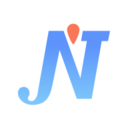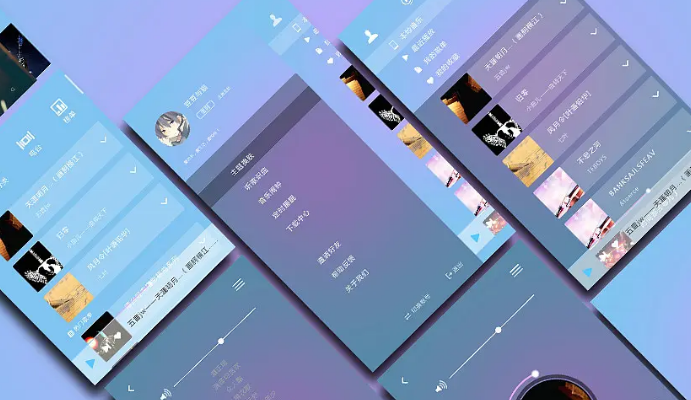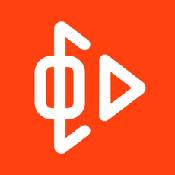钉钉电脑版怎么开启语音转文字|语音转文字开启教程
更新: 2022-02-17
小编: yongzhi
《钉钉电脑版》在默认状态下,“语音转文字”功能是被启用的。但可能会因为用户的一些误操作而导致钉钉“语音转文字”被关闭!那么我们想开启“语音转文字”功能时该如何操作,跟小编一起来看看吧。@28844
钉钉电脑版语音转文字启用方法教程
打开钉钉,点击左上角的个人头像;

选取“系统设置”;
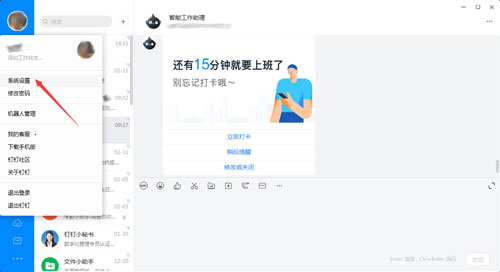
在系统设置窗口找到“语音自动转文字”功能,并将之启用就可以了。

以上就是为大家带来的“钉钉电脑版语音转文字启用方法教程”全部内容,希望能帮助到大家。
.png)